목차
이전 트윗을 다시 방문한 적이 있습니까? Twitter는 2006년부터 존재해 왔습니다. 얼리 어답터라면 한때 멋지고 공유하기에 적절하다고 생각했던 콘텐츠 중 일부를 보고 놀랐을 것입니다.
이전 트윗을 검토하면 계속 유지하는 데 도움이 됩니다. 브랜드 이미지를 확인하고 정기적인 소셜 미디어 감사의 일부가 되어야 합니다.
이 게시물에서는 오래된 트윗을 검색하고 삭제하는 방법을 설명합니다.
보너스: 무료 30일 계획을 다운로드하여 Twitter 팔로어를 빠르게 성장시키십시오. 이 일일 워크북은 Twitter 마케팅 루틴을 설정하고 성장을 추적하여 한 달 후에 상사에게 실제 결과를 보여줄 수 있습니다.
오래된 트윗을 추적하는 것이 중요한 이유는 무엇입니까?
나처럼 Twitter가 실제로 무엇인지 알지 못한 채 초기에 Twitter에 가입했다면 오래된 트윗을 찾는 방법이 궁금할 것입니다. 2007년의 평온한 시절에 무슨 말을 해야 했습니까? 관련이 없거나 부끄러울 수 있는 트윗이 타임라인에 남아 있습니까?
YVR에서 무료 무선을 즐기고 있습니다.
— Christina Newberry(@ckjnewberry) 2009년 3월 5일
칭찬 주요 국제 공항의 무료 Wi-Fi("무선"이라고 부르는 것은 신경쓰지 마세요)는 2022년 완전히 연결된 날부터 약간 바보 같아 보입니다.
물론 이 임의의 트윗이 문제를 일으키지는 않을 것입니다. . 하지만 내 타임라인이 이런 종류의 일로 가득 차 있다면 아마들어가서 청소하고 싶다. 2010년대 초부터 제가 지나친 문법 공격과 광범위한 리트윗을 줄이는 것도 좋은 생각일 수 있습니다.
저희는 취소 문화나 과거를 숨기는 것을 옹호하지 않습니다. 하지만 현실적으로 Twitter 타임라인에서 오래된 콘텐츠를 삭제하고 싶은 데에는 많은 이유가 있습니다.
개인 Twitter 계정으로 시작한 후 비즈니스 목적으로 사용하고 싶을 수도 있습니다. 어쩌면 당신은 구직 중이고 잠재적 고용주가 소셜에서 당신을 확인할 것이라는 것을 알고 있을 것입니다. 아니면 어렸을 때 커서 이해하게 된 것이 그다지 현명하지 않다고 말했을 수도 있습니다.
오래된 트윗을 검색하고 삭제하는 방법을 알아보려면 계속 읽으세요. 이러한 모든 방법은 Twitter 자체와 최신 Twitter 옵션으로 생성된 리트윗 및 인용 트윗에서 트윗을 삭제한다는 점을 명심하십시오. 누군가가 트윗의 일부를 복사하여 붙여넣거나(구식 RT 및 MT에서 했던 것처럼) 스크린캡핑하면 콘텐츠가 그대로 유지됩니다.
오래된 트윗을 찾는 방법: 4가지 방법
방법 1: Twitter 고급 검색
Twitter의 고급 검색 기능은 오래된 트윗을 검색하는 가장 쉬운 방법이며 타사 앱에 계정 액세스 권한을 부여할 필요가 없습니다.
1. Twitter 계정에 로그인하고 Twitter 고급 검색 페이지로 이동합니다.
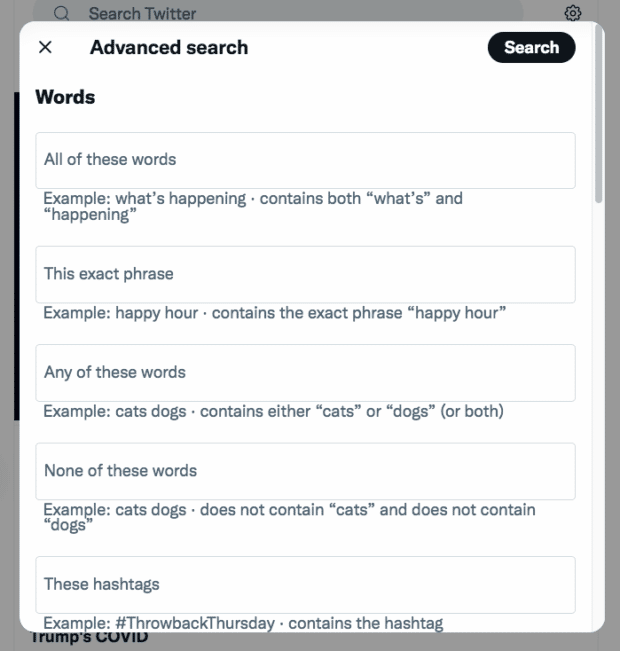
2. 계정 부제 아래에 사용자 이름을 입력하십시오. 이 계정에서 필드.

3. 찾고 있는 트윗에 대해 기억할 수 있는 모든 정보를 입력합니다. 키워드나 구문, 해시태그, 답글을 달거나 언급한 계정 및/또는 특정 날짜 범위가 될 수 있습니다.

날짜 선택 옵션은 2006년으로 거슬러 올라갑니다. , Twitter가 처음 출시되었을 때.
4. 검색을 클릭합니다. 검색 결과에는 해당 기간의 인기 트윗 목록이 표시됩니다.

5. 해당 기간의 모든 트윗을 보려면 최신 탭을 클릭하십시오. 이렇게 하면 지정한 시작일과 종료일 사이에 보낸 모든 트윗 목록이 역순으로 반환됩니다.
화면 상단의 탭을 사용하여 사진이나 동영상.
방법 2: 전체 트윗 아카이브 다운로드
때때로 트윗 아카이브를 다운로드하는 것은 일반적으로 좋은 소셜 미디어 관행입니다. 또한 이전 트윗의 전체 기록을 검색하는 좋은 방법입니다. Twitter 아카이브를 사용하여 이전 트윗을 보는 방법은 다음과 같습니다.
1. //twitter.com/settings/account
2로 이동합니다. 내 계정 에서 데이터 아카이브 다운로드 를 클릭합니다. 메시지가 표시되면 암호를 다시 입력하고 확인 방법을 선택합니다.
3. Twitter 데이터 에서 보관 요청 을 클릭합니다.

3. Twitter에서 귀하의 계정을 준비하는 데 며칠이 걸릴 수 있습니다.보관소. 준비가 되면 푸시 알림과 이메일로 알려드립니다.
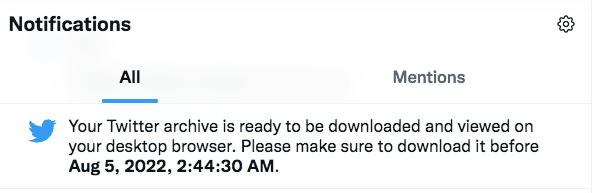
4. 아카이브를 다운로드하려면 알림을 클릭하십시오. 또는 //twitter.com/settings/account로 돌아가서 내 계정 아래에서 데이터 아카이브 다운로드 를 클릭합니다.
5. 아카이브 다운로드 를 클릭하여 모든 이전 트윗을 포함하여 모든 Twitter 활동의 .zip 파일을 가져옵니다.
6. 바탕 화면에 .zip 파일이 있으면 Your archive.html 파일을 엽니다. Twitter에서의 모든 활동에 대한 요약이 표시됩니다. 이전 트윗을 모두 보려면 트윗 을 클릭하세요.
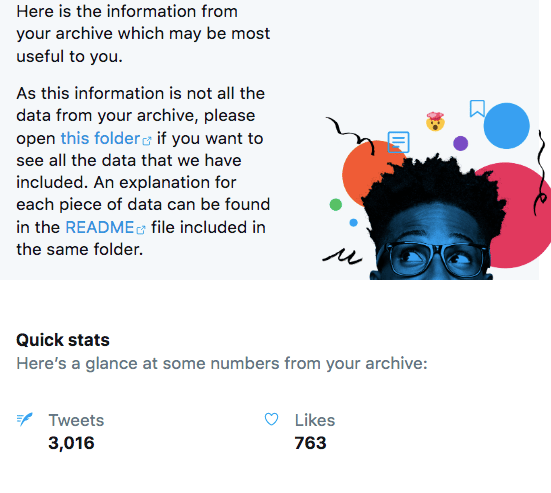
모든 이전 트윗 목록이 역순으로 표시됩니다. 페이지 오른쪽에 있는 검색 상자와 필터를 사용하여 검색 범위를 좁히거나 상단의 탭을 사용하여 답글과 리트윗을 구체적으로 볼 수 있습니다.
다운로드한 보관 파일의 각 트윗에는 쉽게 액세스할 수 있도록 Twitter의 실시간 트윗에 액세스합니다.
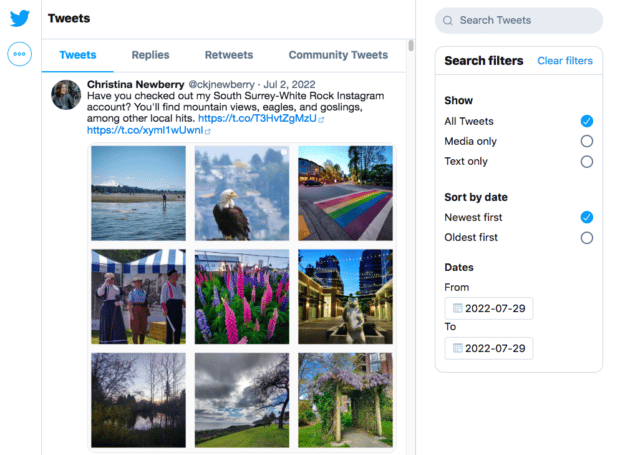
방법 3: 앱을 사용하여 스크롤 가능한 한 페이지에서 이전 트윗을 확인합니다.
그렇지 않은 경우 전체 Twitter 아카이브 다운로드를 기다리고 싶은 경우 타사 서비스를 사용하여 이전 트윗을 조회하는 방법은 다음과 같습니다. AllMyTweets와 같은 옵션을 사용하면 3200(-ish) 최신 트윗을 쉽게 스크롤할 수 있는 형식으로 거의 즉시 볼 수 있습니다.
3200 트윗 제한은 Twitter의 API에 의해 부과됩니다. 하루에 한 번 트윗하면 그 3200 트윗 뷰거의 9년 전으로 돌아갈 것입니다. 그러나 SMMExpert와 같이 Twitter 채팅에 많이 참여한다면 2년 이내에 과거로 돌아갈 수 있을 것입니다.
그래도 오래된 트윗 검색을 시작하기에 좋은 곳입니다.
1. AllMyTweets로 이동하여 Twitter 계정을 사용하여 로그인합니다. Twitter 계정에 대한 AllMyTweets 액세스 권한을 부여해야 하지만 나중에 언제든지 이 액세스 권한을 취소할 수 있습니다.
2. 로그인하면 자신의 이전 트윗이나 다른 사람의 트윗을 조회할 수 있습니다. 이전 트윗을 조회할 사용자 이름을 입력하세요.
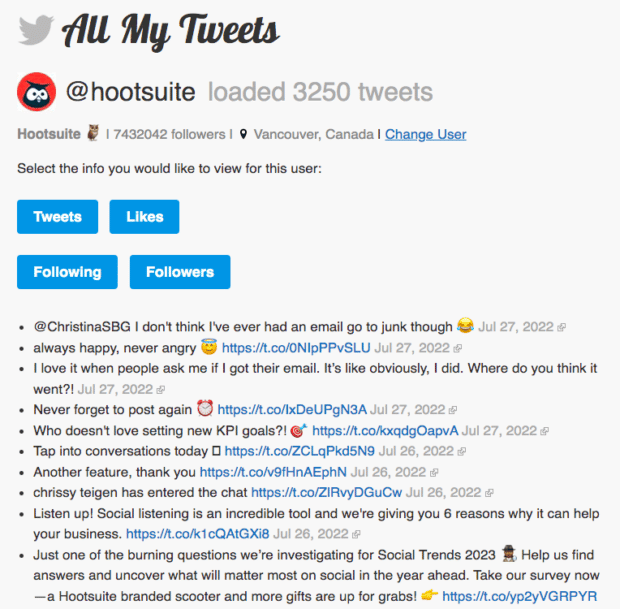
4. 시간 역순으로 표시되는 트윗을 스크롤합니다. 또는 브라우저의 검색 옵션을 사용하여 특정 키워드, 문구 또는 이모티콘을 찾으십시오.
방법 4: Wayback Machine 사용
찾고 있는 트윗이 삭제되었고 전송된 계정의 Twitter 아카이브에 액세스할 수 없습니까?
Wayback Machine을 사용하여 검색할 수 있습니다. 개별 트윗을 보관하지는 않지만 특정 날짜의 인기 있는 Twitter 페이지의 스크린샷을 가지고 있습니다.
보너스: 무료 30일 계획을 다운로드하여 Twitter 팔로어를 빠르게 성장시키십시오. Twitter 마케팅 루틴을 설정하고 성장을 추적하는 데 도움이 되는 일일 통합 문서를 통해 사장님 한달만에 진짜 결과.
지금 바로 무료가이드를 받아보세요!참고 : 이것은 단지트윗을 삭제하는 것이 인터넷에서 삭제하는 절대 안전한 방법이 아님을 보여줍니다.
Wayback Machine을 사용하여 오래된 트윗을 검색하는 방법은 다음과 같습니다.
1. 웨이백 머신으로 이동합니다. 상단의 검색창에 //twitter.com/[username] 을 입력하고 [username]을 검색하려는 계정으로 바꿉니다.
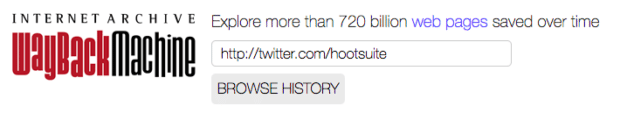
2. 검색 기록 을 클릭합니다. Wayback Machine은 해당 사용자의 Twitter 페이지에 대한 모든 스크린샷을 연도 및 날짜별로 정리하여 표시합니다.

3. 화면 상단의 타임라인에서 트윗을 보고 싶은 연도를 선택하세요. 그런 다음 날짜 풍선을 클릭합니다.
4. Wayback Machine은 사용자의 Twitter 페이지가 그날 나타난 그대로의 스크린샷을 보여줍니다. Twitter의 대부분의 오래된 스크린샷에는 그날 페이지에 나타난 처음 20개 정도의 트윗이 포함되지만 이전 트윗을 보기 위해 스크롤할 수는 없습니다. 예를 들어, 2014년 8월 24일 SMMExpert의 Twitter 페이지는 다음과 같습니다.
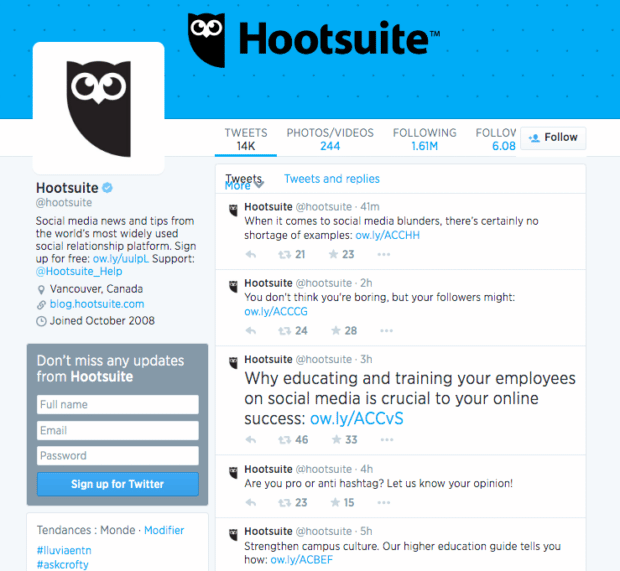
오래된 트윗을 삭제하는 방법
Wayback으로 방금 설명한 대로 기억하십시오. 기계, 일단 인터넷에 도달하면 무언가를 삭제하는 것은 불가능합니다. 즉, Twitter에서 Twitter 콘텐츠를 삭제할 수 있으므로 실제로 파헤치지 않고는 찾기가 훨씬 더 어려워집니다.
방법 1: 오래된 트윗을 수동으로 삭제
삭제하려는 경우 Twitter에서 직접 오래된 트윗,한 번에 하나씩 수행해야 합니다. 여러 트윗을 삭제하는 기본 옵션은 없습니다. 작동 방식은 다음과 같습니다.
- 프로필 페이지에서 또는 Twitter 아카이브를 사용하여 삭제할 트윗을 찾습니다.
- 점 3개(자세히) 아이콘을 클릭합니다. 트윗 오른쪽 상단에 있습니다.
- 삭제 를 클릭합니다.
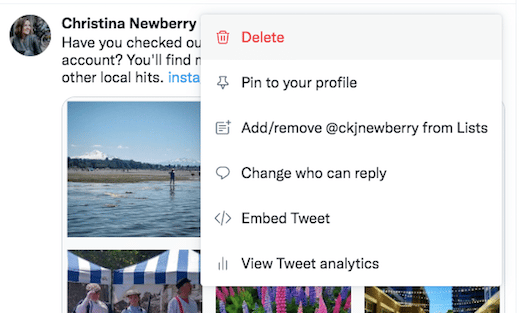
삭제 방법은 다음과 같습니다. 리트윗:
- 프로필 페이지에서 리트윗한 항목으로 스크롤합니다.
- 리트윗 아이콘 위로 커서를 가져갑니다.
- 리트윗 취소 를 클릭합니다.

방법 2: 오래된 트윗 대량 삭제
타임라인에서 특정 항목을 검색하는 대신 , 때로는 트윗을 대량으로 삭제하는 것이 더 쉬울 수도 있습니다.
위에서 말했듯이 트위터에는 이 작업을 수행할 수 있는 기본 옵션이 없지만 오래된 트윗을 대량으로 삭제할 수 있는 앱이 있습니다.
가장 좋은 옵션은 다음과 같습니다.
- TweetDelete: 트윗의 나이 또는 특정 키워드나 구문을 기준으로 트윗을 대량으로 삭제할 수 있습니다.
- TweetDeleter, k를 기반으로 오래된 트윗을 삭제할 수 있습니다. 키워드, 날짜, 유형 및 미디어. TweetDeleter의 보너스는 이전 트윗을 개인 아카이브에 유지하므로 Twitter에서 제거되지만 여전히 사용할 수 있습니다. 참여 수준. 당신은 또한 선택할 수 있습니다삭제되지 않도록 개별 트윗을 저장합니다.
타사 앱을 사용하려면 앱에 Twitter 계정에 대한 액세스 권한을 부여해야 합니다. 필요한 모든 작업을 완료한 후 해당 액세스 권한을 취소하는 것이 좋습니다.
방법 3: 오래된 트윗을 자동으로 삭제
리트윗하고 싶지만 원하지 않을 수 있습니다. 당신의 타임라인에 영원히 남을 트윗. 또는 일정 수준의 참여도에 도달한 트윗만 타임라인에 보관하고 싶을 수도 있습니다.
이 경우 자동 삭제 서비스가 좋은 옵션입니다. 위의 모든 대량 삭제 도구를 사용하면 시간이 지남에 따라 트윗을 자동으로 삭제하는 진행 중인 작업을 설정할 수도 있습니다.
예를 들어 Semiphemeral에서 진행 중인 Twitter 삭제 작업 설정은 다음과 같습니다.
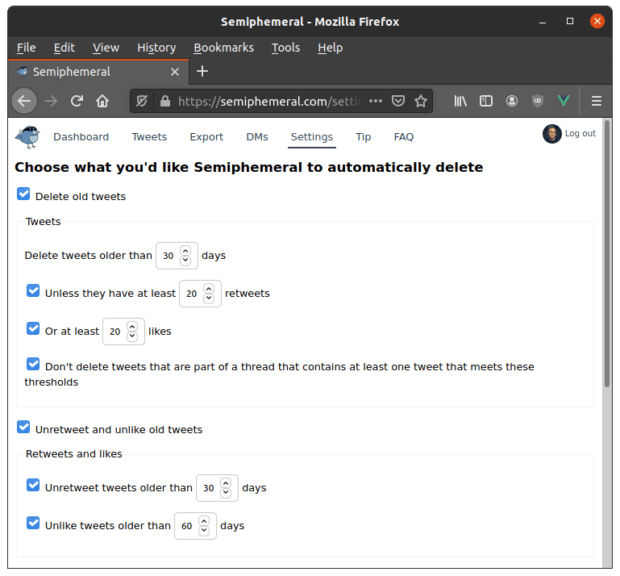
출처: micahflee.com
방법 4: (거의) 핵 옵션
경고: 이 방법을 사용하면 사용자 이름을 유지할 수 있지만 모든 팔로워를 잃게 됩니다. 이것은 진정한 계정 재설정입니다. 이 방법은 최후의 수단으로만 사용하십시오.
Twitter에서 새로 시작하고 싶다면 계정을 완전히 지우고 다시 시작할 수 있습니다. 그렇게 하려면 임시 사용자 이름으로 새 계정을 만들고 이전 계정을 삭제한 다음 사용자 이름 전환을 수행해야 합니다.
이 방법은 마음이 약한 사람을 위한 것이 아닙니다! 하지만 정말로 모든 것을 폐기하고 싶다면 다음과 같이 작동합니다.
- 새 계정으로 새 트위터 계정 만들기(임시) 사용자 이름.
- 기존 Twitter 계정을 삭제합니다. (와! 정말. 이 방법은 농담이 아닙니다.) 계정이 삭제되면 사용자 이름을 사용할 수 있으므로 다음 부분을 빨리 수행하십시오.
- 새 계정의 이름을 임시 사용자 이름을 이전 사용자 이름으로 변경:
- 프로필 페이지에서 점 3개(자세히) 아이콘 을 클릭합니다.
- 설정 및 개인 정보 를 클릭합니다.
- 내 계정을 클릭합니다.
- 계정 정보 를 클릭하고 비밀번호를 확인합니다.
- 사용자 이름 을 클릭합니다. , 그런 다음 원래 사용자 이름을 입력하십시오.
그게 다입니다. 이제 0개의 트윗과 0명의 팔로워가 있는 완전히 새로운 Twitter 계정이 생겼습니다! – 하지만 슬레이트는 완전히 깨끗해졌습니다.
SMMExpert를 사용하여 다른 모든 소셜 미디어 프로필과 함께 Twitter 계정을 관리하세요. 단일 대시보드에서 경쟁업체를 모니터링하고, 팔로워를 늘리고, 트윗을 예약하고, 성과를 분석할 수 있습니다. 지금 무료로 사용해 보십시오.
시작하기
올인원 소셜 미디어 도구인 SMMExpert 로 더 나은 작업을 수행하십시오. 최고의 위치를 유지하고 성장하며 경쟁에서 승리하십시오.
무료 30일 평가판
